A legjobb MOV metaadatszerkesztő Mac és Windows eszközökön
Ha MOV típusú fájlja van, és el szeretné nevezni a rögzített videoklippeket, vagy szeretne bevinni információkat vagy metaadatokat kedvenc filmjéhez, akkor ezt megteheti egy olyan szoftverrel, amely segít a MOV-fájlok szerkesztésében. Ha azonban aggódik amiatt, hogy honnan szerezheti be a megfelelő szoftvert, amely képes szerkeszteni kedvenc fájlja metaadatait, ne aggódjon tovább, mert ebben a bejegyzésben a legjobb megoldást kínáljuk a leginkább ajánlott fájl megosztásával. MOV metaadat szerkesztő amelyeket Windows és Mac eszközökön használhat.

- 1. rész. Legjobb MOV-metaadat-szerkesztő
- 2. rész Mi az a MOV
- 3. rész. GYIK a MOV metaadatszerkesztőről
1. rész. A legjobb MOV metaadat-szerkesztő
Kipróbálva az összes MOV metaadat-szerkesztőt Mac és Windows rendszeren, ezt mondhatjuk Vidmore Video Converter rendelkezik minden olyan tulajdonsággal, amivel a metaadat-szerkesztő rendelkezik. Ez a professzionális szoftver felhasználóbarát felületet kínál. Elképesztő igaz? Képzelje csak el, hogy nem kell sok oktatóanyagot keresnie vagy sok kézikönyvet elolvasnia, mielőtt teljes mértékben kihasználhatja a szerkesztési funkcióit. Ettől eltekintve, egyszerűen nem szerkeszti a videó metaadatait, hanem a hangokat is. A Vidmore Video Converter lehetővé teszi a különböző fájlformátumok kiválasztását is, ami kényelmesebbé teszi a felhasználók számára a kívánt formátum szabad kiválasztását.
Természetesen néha nem kerülhetjük el a lassú internetkapcsolatot, de nyugodjon meg, mert ez a szoftver még akkor is a legjobban működik, ha csatlakozási probléma van. És ha olyan személyhez tartozik, aki értékesnek tekinti az időt, akkor nem kell aggódnia, mert ez az eszköz gyorsabb átalakítást tesz lehetővé, még akkor is, ha a fájl nagy fájlméretet tartalmaz.
A Vidmore Video Converter előnyei:
- Kompatibilis Windows és Mac rendszerrel.
- Több mint 200 audio- és videofájlformátumot kínál.
- Felhasználóbarát felülettel rendelkezik.
- Még mindig a legjobban működik még lassú internetkapcsolat mellett is.
- Gyorsabb konvertálási sebességet kínál audio- és videofájlokon.
A Vidmore Video Converter hátrányai:
- Még nincs Android és iOS verziója.
Vessen egy pillantást az alábbi információkra, hogy megtudja, hogyan működik ez a MOV metaadat-szerkesztő. Az itt jelzett egyszerű lépések követésével könnyedén szerkesztheti metaadatait.
1. lépés: Szerezze be a MOV metaadatszerkesztőt
A MOV metaadat-szerkesztő eléréséhez meg kell érintenie az egyiket Letöltés alatti gombokat is telepítenie kell. Sikeres telepítése után indítsa el Windows vagy Mac eszközén.
2. lépés: Helyezze be a MOV fájlt
Miután a szoftver üzembe helyezte és fut, most feltöltheti a benne lévő MOV-fájlt Könyvtár. Ahhoz, hogy hozzáadja a Idővonal, csak kattintson a gombra Fájlok hozzáadása a képernyő bal felső részén, vagy bejelölheti a lehetőséget is Plusz ikont a középső képernyőn. Annyi fájlt adhat hozzá, amennyit csak akar.
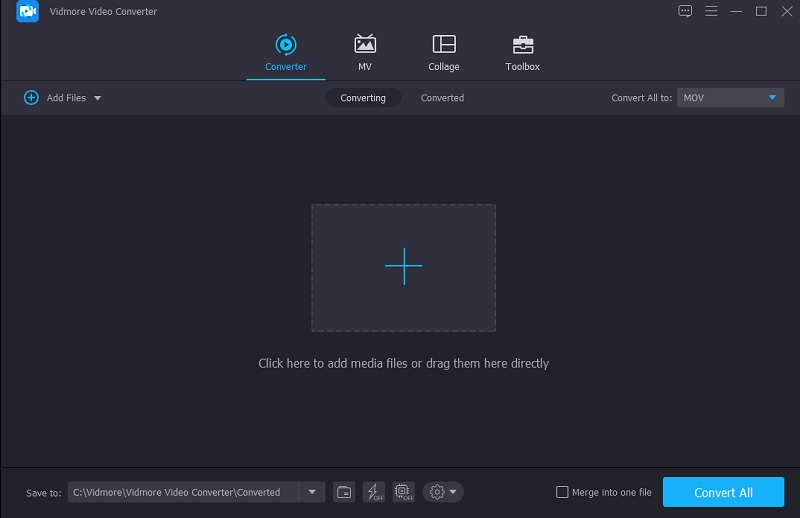
3. lépés: MOV-metaadatok módosítása/szerkesztése
Miután hozzáadta a MOV fájlokat a Idővonal, most a metaadatok szerkesztési részéhez léphet. Nincs más dolgod, mint a videó indexképének jobb oldalán található i betű szimbólumra kattintani. Ahogy az i szimbólumra kattint, megjelenik egy mappa, amely felugrik, és ki kell töltenie a kitöltendő mezőket, mint pl. Művész, Cím, Album, Év, vagy csak a beszúrni kívánt információkat.
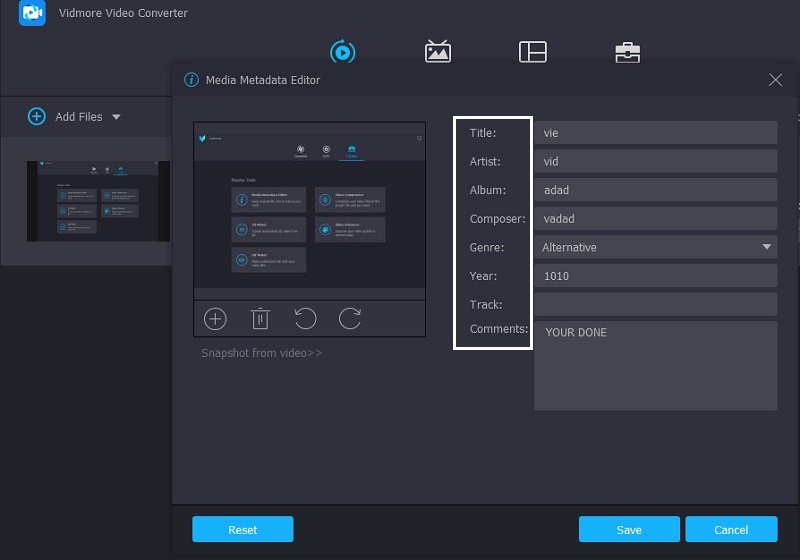
Ettől eltekintve, hogy vonzó hatást adjon a MOV-fájlhoz, beszúrhat egy borítóképet is a MOV-fájlba, és bármilyen fényképet hozzáadhat. Csak kattintson a Plusz jelet, hogy látni fogja a keret alsó részén, majd a fájlt a saját Könyvtár jelenik meg, válassza ki azt a képet, amelyet borítóképként szeretne megadni. Ha végzett, most rákattinthat a Megment gomb.
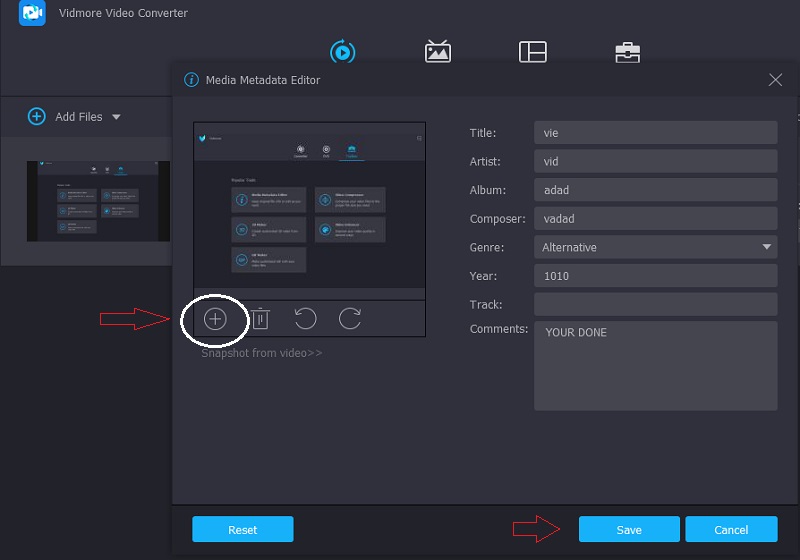
4. lépés: A szerkesztett MOV-metaadatok konvertálása
A MOV-fájl metaadatainak szerkesztése és egy borítókép hozzáadása után most már az eszköz fő felületére léphet. Csak kattintson a Összes konvertálása gombot a képernyő jobb alsó sarkában, és várja meg, amíg az átalakítási folyamat befejeződik. És a MOV-fájlod frissített metaadatokkal rendelkezik.
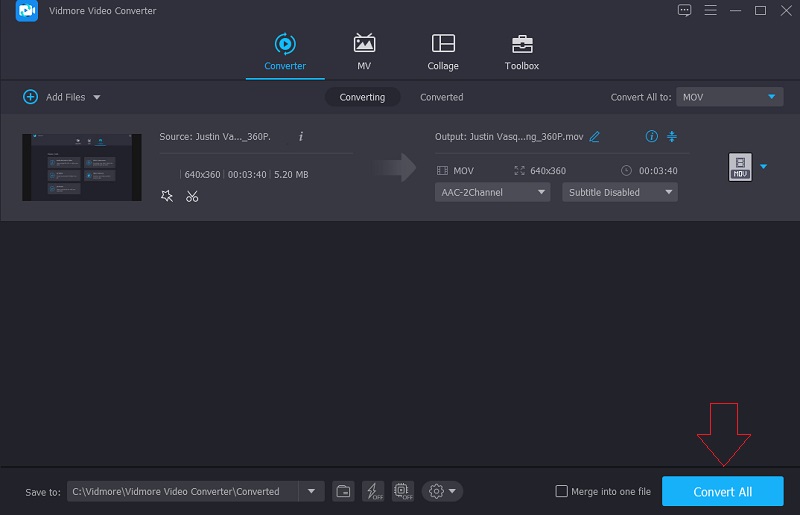
2. rész Mi az a MOV?
A MOV-fájl egy olyan film, amelyet QTFF vagy QuickTime fájlformátumban mentettek, ami egy multimédiás fájlformátum. Az ilyen típusú fájlok sokféle információt, más néven metaadatokat tárolnak. Általában videót, hangot, szöveget vagy feliratokat tartalmaz. Tehát általában a MOV-fájlokat filmek és egyéb videofelvételek tárolására használják.
Az Apple 1991-ben hozta létre a QuickTime fájlformátumot. Ezt a konténerformátumot a különféle médiatípusok támogatására, valamint a multimédia eszközök, rendszerszoftverek és alkalmazások közötti átvitelének megkönnyítésére fejlesztették ki. A.mov fájlkiterjesztést általában a QTFF-ben mentett fájlokhoz használják. A MOV-fájlok mind tartalmaznak videót, hangot, időkódot és szöveget vagy feliratokat. Ezeket az adatokat különféle típusú médiák tárolására és szinkronizálására használják. A MOV-fájlokat többnyire MPEG-4 kodekkel tömörítik.
Sok a zűrzavar a MOV és az MP4 kapcsán. Itt van egy egyszerű magyarázat. A MOV-fájlok gyakran tartalmaznak nagy bitsebességű, tömörítés nélküli videofájlokat. Nagyon jó minőségűek, és nagy fájlmérettel rendelkeznek. Az MP4 fájlok erősen tömörített videofájlokat tartalmaznak. A minőség gyakran felismerhetetlen a tömörítetlen videó minőségétől, de a fájlméretek lényegesen kisebbek.
3. rész. GYIK a MOV metaadatszerkesztőről
Milyen formátumokkal kompatibilisek a MOV fájlok?
A MOV fájlok Mac és Windows platformon is működnek. Ezenkívül ezek a MOV-fájlok kompatibilisek a Sony PSP-vel és a DVD-lejátszókkal.
Mi az előnye a MOV fájlnak?
A MOV egy hasznos fájlformátum, mert több médiaelemet, köztük videót és hangot is képes egyetlen fájlban tárolni. Adatokat ment, így szükség esetén könnyen szerkesztheti a fájlt anélkül, hogy át kellene írnia.
Hogyan lehet visszaállítani a sérült MOV fájlokat?
Az első lépés a médialejátszó frissítése és újraindítása. A médialejátszó frissítése és újraindítása után importálja újra a MOV fájlt. Egy másik gyors megoldás a sérült MOV-fájlra az újbóli letöltés. A letöltés megszakadhatott vagy nem fejeződött be. Az újbóli letöltés után importálja újra a MOV fájlt, és próbálja meg lejátszani a médialejátszóval.
Következtetés
Most már világosan megértette a MOV fájlt. Éppen ezért, ha szerkesztenie kell a MOV-fájljain lévő információkat, határozottan számíthat a legjobbra MOV metaadat szerkesztő amely Windows és Mac rendszerrel is kompatibilis. Szóval mi másért tartasz ki? Kezdje el szerkeszteni legkedveltebb MOV fájljai információit!



